而idea 2017 破解版是在软件原有版本的基础上利用License Server证书服务文件进行软件的认证激活,免除其注册码的使用,另外,在最新的版本中,它支持在module-info.java文件中进行代码完成,以及为项目添加模块的快速修复,旨在帮助越来越多使用Spring框架的用户进行功能的再度改进和Bug的调试修复,在迎合用户的使用方式上变得更加人性化和功能化。本站为您提供idea 2017 破解版下载,有需要的用户可以在本站下载!注:下载包中有安装包以及软件汉化包,安装包在未使用时请用户不要轻易删除以及更改文件类型。
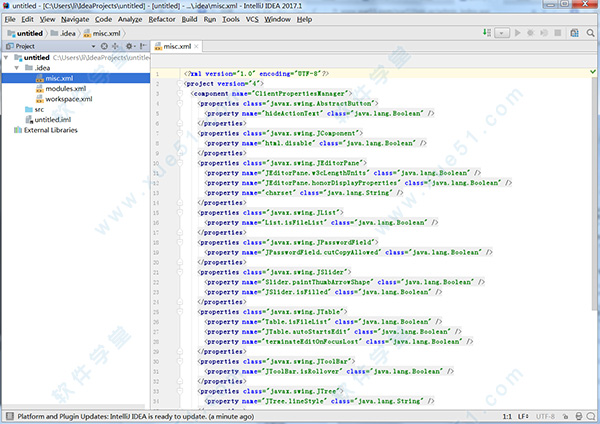
安装教程
1、在本站下载好压缩包,将文件解压,双击运行可执行程序文件,弹出软件安装向导,点击“Next”开始安装;
2、自定义软件安装位置,默认安装路径为“C:\Program Files (x86)\JetBrains\IntelliJ IDEA 2017.1”,安装路径在选择时不要选择带有中文符号的路径,点击“Next”继续安装;
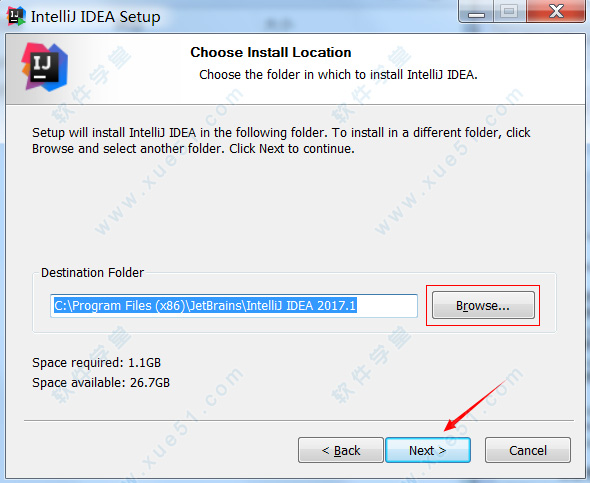
3、勾选创建桌面快捷方式,自行选择是否关联文件格式,点击“Next”进行安装;
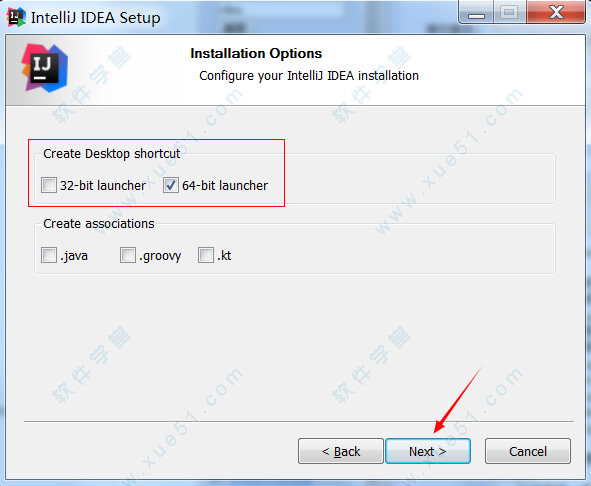
4、默认点击“Next”进行安装,等待安装进度完成,点击“finish”结束安装;
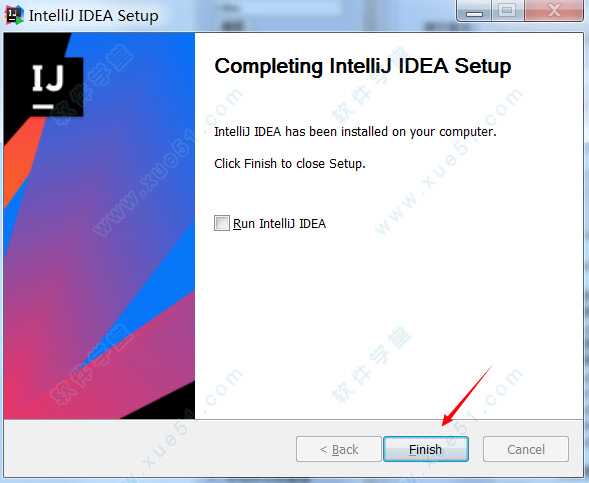
破解教程
1、安装完成后运行软件,自定义导入idea设置,默认选择“Do not import settings”不导入用户设置,点击“ok”按钮;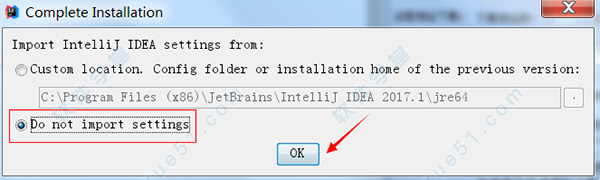
2、弹出软件的注册窗口,选择“Activate”进行激活操作,点击“License Server”,在底下输入框中输入“http://xidea.online”,点击“Activete”按钮完成激活认证;
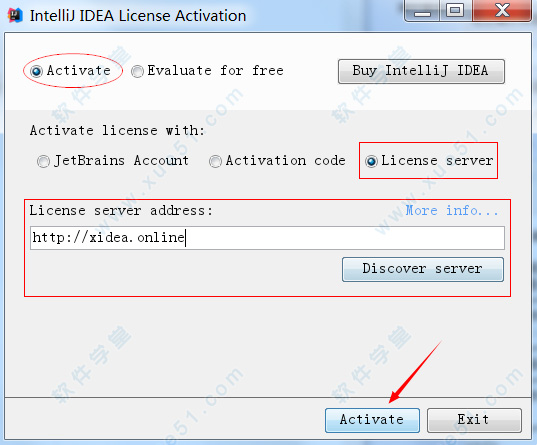
3、完成激活认证后正式进入软件,可以自定义创建新项目;
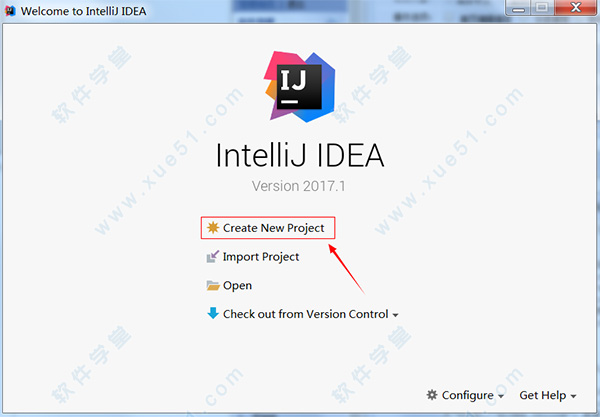
4、进入软件主界面窗口,点击“Help”,在下拉框中选择“About”查看软件注册信息,出现下图表示成功注册激活;
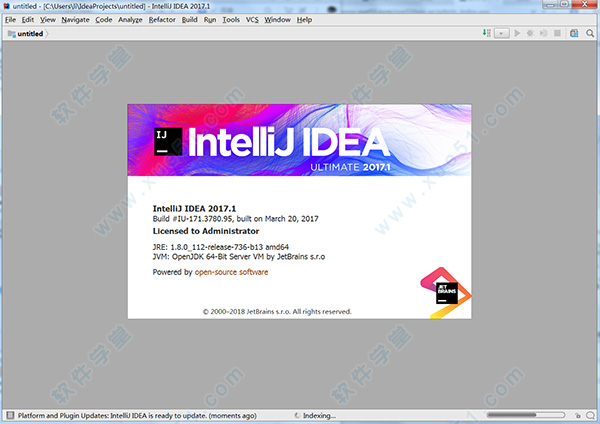
全新功能
一、Java编程支持Java 9:本次更新支持即将发布的 Java 9 及其新的模块系统。本 IDE 支持最新版本的 JDK,有助于导入项目,并在编辑模块声明时提供编码协助。
内置的检查验证模块声明,并提供快速修复,以便在必要时相应地调整项目依赖项。
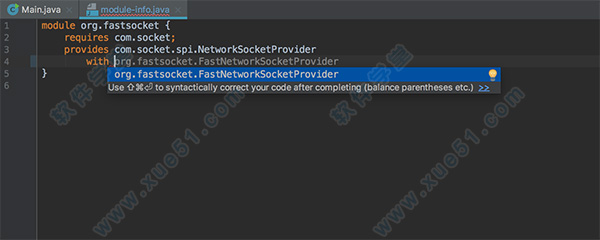
Java 8:之前引入的快速修复,用来协助将 for loops(循环)迁移至 Stream API 调用,已得到了大幅度改善,现在支持更多复杂的情况。我们还引入了能够将 Stream API 调用迁移回 for loops 的快速修复。在可能时,本 IDE 建议使用 Map.merge 调用来替换 Map.put语句,并更新与给定键相关联的值。此外,本 IDE 建议使用 Map.getOrDefault 来替换特定的 Map(映射)操作。

JUnit 5 检查:现在所有 JUnit 4 检查适用于 JUnit 5。
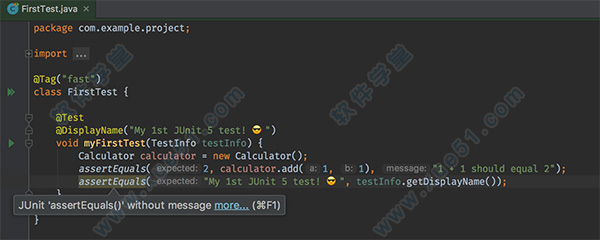
Regexp 语法亮显:Settings(设置) → Editor(编辑器) → Colors & Fonts(颜色 & 字体) 中提供专用的部分来执行 RegExp 语法亮显。
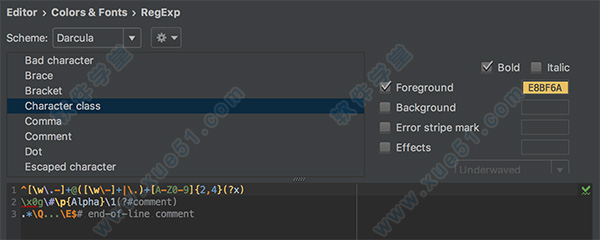
二、JVM 调试器
异步堆栈跟踪:名为 Capture(捕获) 的新功能通过使用从传递了异步代码的那个位置捕获的堆栈跟踪中相应的组件,替换与异步代码执行相关的组件,对堆栈跟踪进行变更。
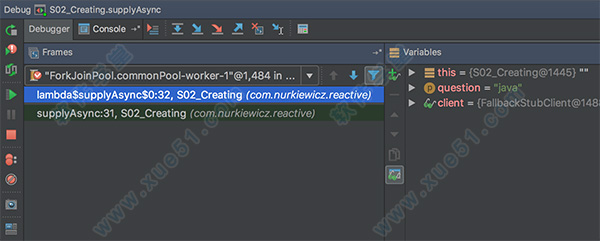
步进至异步代码:Smart Step Into(智能步进) 的新功能通过使用从传递了异步代码的那个位置捕获的堆栈跟踪中相应的组件,替换与异步代码执行相关的组件,对堆栈跟踪进行变更。
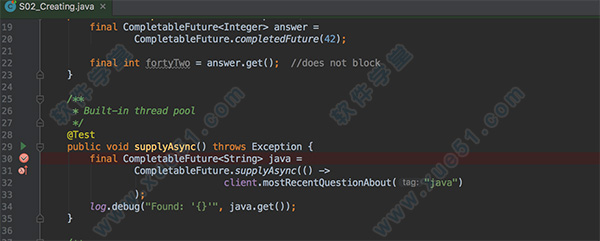
拖动断点来将其删除:我们添加了一个名为 Drag a breakpoint to the editor area to remove it(拖动断点到编辑器区域来将其删除)的新选项 (可以从 Settings(设置) → Build, Execution, Deployment(构建, 执行, 部署) → Debugger(调试器)访问,默认情况下禁用此项)。 如果您启用了这个选项,点击断点不是将其删除,而是启用/禁用它。此项帮助您避免意外删除断点,并丢失其参数(例如条件)。
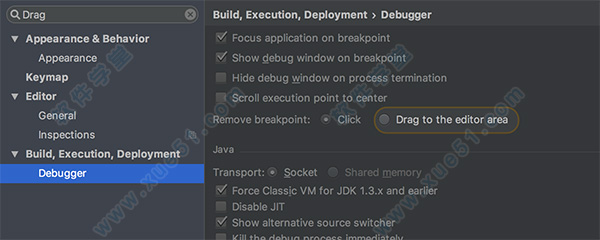
调试中的内存视图:IntelliJ IDEA 2016.3 中作为独立插件引入的 JVM Debugger Memory View(JVM 调试器内存视图), 现在与其捆绑,并适用于 Debug(调试)工具窗口。
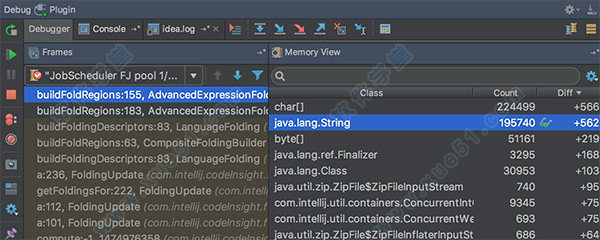
三、Version版本控制
日志中更多显示和搜索选项:现在您可以选择在搜索提交消息时,是否使用正则表达式和区分大小写功能。此外,您还能选择让“Log”(日志)查看器显示多少有关分支和标签的信息。
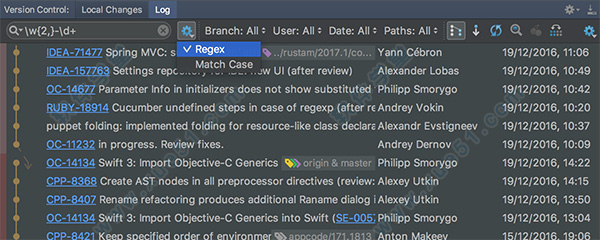
四、用户界面
路径中查找:已经彻底重新设计了 Find in Path(路径中查找) 对话框中的 Preview(预览) 选项卡,现在它从一开始便显示实时结果。
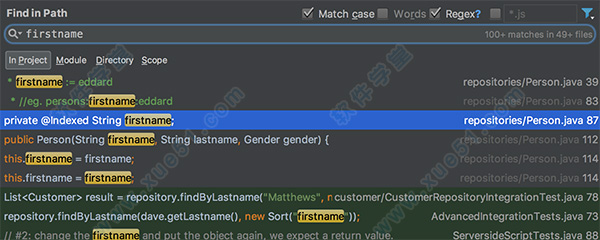
五、Spring
Spring Data:随着对 Spring Data 2.0 做出了一些变更,对于 Spring Data 的支持也进行了更新。此番改善包括支持许多新的注释和类型(响应类型)、新的检查、代码补全、导航和其他编码协助功能。
这个 Spring 工具窗口现在还有一个名为“Data”(数据)的新选项卡,帮助您快速导航项目中定义的信息库。
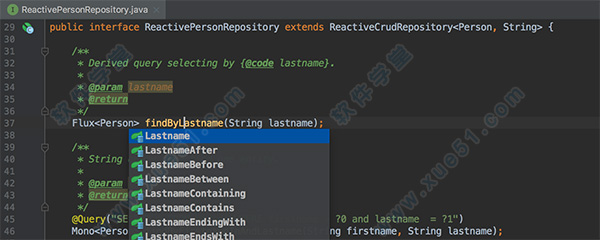
快捷键
Ctrl+X,删除行Ctrl+D,复制行
Ctrl+/或Ctrl+Shift+/,注释(//或者/**/)
Ctrl+J,自动代码(例如:serr)
Ctrl+Alt+J,用动态模板环绕
Ctrl+H,显示类结构图(类的继承层次)
Ctrl+Q,显示注释文档
Alt+F1,查找代码所在位置
Alt+1,快速打开或隐藏工程面板
Ctrl+Alt+left/right,返回至上次浏览的位置
Alt+left/right,切换代码视图
Alt+Up/Down,在方法间快速移动定位
Ctrl+Shift+Up/Down,向上/下移动语句
F2 或 Shift+F2,高亮错误或警告快速定位
Tab,代码标签输入完成后,按 Tab,生成代码
Ctrl+Shift+F7,高亮显示所有该文本,按 Esc 高亮消失
Alt+F3,逐个往下查找相同文本,并高亮显示
Ctrl+Up/Down,光标中转到第一行或最后一行下
Ctrl+B/Ctrl+Click,快速打开光标处的类或方法(跳转到定义处)
Ctrl+Alt+B,跳转到方法实现处
Ctrl+Shift+Backspace,跳转到上次编辑的地方
Ctrl+O,重写方法
Ctrl+Alt+Space,类名自动完成
Ctrl+Alt+Up/Down,快速跳转搜索结果
Ctrl+Shift+J,整合两行
Alt+F8,计算变量值
Ctrl+Shift+V,可以将最近使用的剪贴板内容选择插入到文本
Ctrl+Alt+Shift+V,简单粘贴
Shift+Esc,不仅可以把焦点移到编辑器上,而且还可以隐藏当前(或最后活动的)工具窗口
F12,把焦点从编辑器移到最近使用的工具窗口
Shift+F1,要打开编辑器光标字符处使用的类或者方法 Java 文档的浏览器
Ctrl+W,可以选择单词继而语句继而行继而函数
Ctrl+Shift+W,取消选择光标所在词
Alt+F7,查找整个工程中使用地某一个类、方法或者变量的位置
Ctrl+I,实现方法
Ctrl+Shift+U,大小写转化
Ctrl+Y,删除当前行
汉化教程
1、关闭软件运行程序,回到之前下载好的安装包目录,打开“ideaiu2017.1汉化文件”文件夹,将“resources_cn.jar”文件复制到安装目录下的“lib”文件夹,默认安装路径为“C:\Program Files (x86)\JetBrains\IntelliJ IDEA 2017.1”;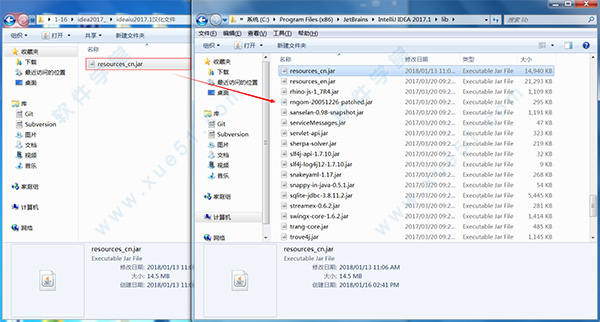
2、重新启动软件,发现软件为中文界面,软件汉化破解成功;
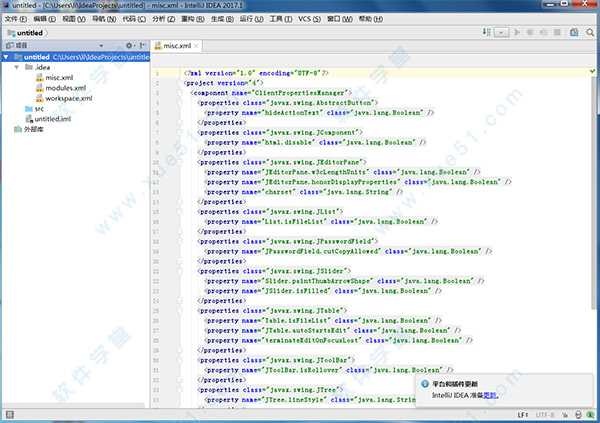


















点击星星用来评分